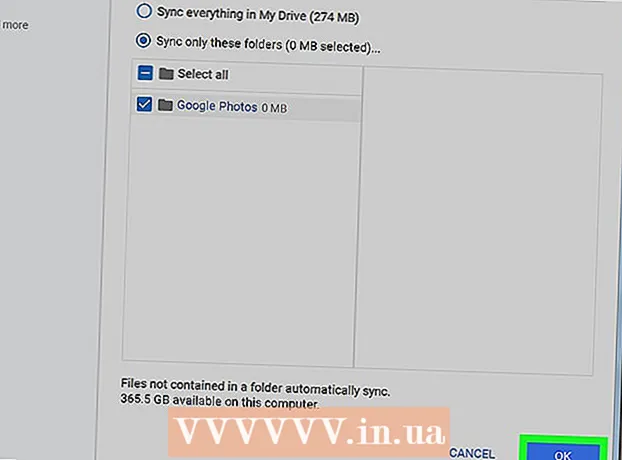Autor:
Florence Bailey
Erstelldatum:
19 Marsch 2021
Aktualisierungsdatum:
1 Juli 2024

Inhalt
- Schritte
- Methode 1 von 3: Verwenden von Adobe Reader DC
- Methode 2 von 3: Verwenden von Adobe Reader XI
- Methode 3 von 3: Verwenden der Vorschau unter Mac OS X
In diesem Artikel erfahren Sie, wie Sie einem PDF-Dokument Text hinzufügen.
Schritte
Methode 1 von 3: Verwenden von Adobe Reader DC
 1 Öffnen Sie ein PDF-Dokument. Öffnen Sie dazu den Adobe Reader, indem Sie auf das stilisierte weiße „A“-Symbol klicken. Klicken Sie dann in der Menüleiste oben auf dem Bildschirm auf Datei > Öffnen, wählen Sie die gewünschte PDF-Datei aus und klicken Sie dann auf Öffnen.
1 Öffnen Sie ein PDF-Dokument. Öffnen Sie dazu den Adobe Reader, indem Sie auf das stilisierte weiße „A“-Symbol klicken. Klicken Sie dann in der Menüleiste oben auf dem Bildschirm auf Datei > Öffnen, wählen Sie die gewünschte PDF-Datei aus und klicken Sie dann auf Öffnen. - Wenn Adobe Reader nicht auf Ihrem Computer installiert ist, laden Sie dieses Programm kostenlos unter get.adobe.com/reader herunter und installieren Sie es. es ist kompatibel mit Windows, Mac OS X und Android.
 2 Klicke auf Werkzeuge. Dieses Menü befindet sich in der oberen linken Ecke des Fensters.
2 Klicke auf Werkzeuge. Dieses Menü befindet sich in der oberen linken Ecke des Fensters.  3 Klicke auf Ausfüllen und unterschreiben. Es ist ein bleistiftförmiges Symbol oben links im Fenster.
3 Klicke auf Ausfüllen und unterschreiben. Es ist ein bleistiftförmiges Symbol oben links im Fenster.  4 Klicken Sie oben im Fenster auf das Symbol „Ab“.
4 Klicken Sie oben im Fenster auf das Symbol „Ab“. 5 Klicken Sie im Dokument auf die Stelle, an der Sie Text hinzufügen möchten. Ein Dialogfeld wird geöffnet.
5 Klicken Sie im Dokument auf die Stelle, an der Sie Text hinzufügen möchten. Ein Dialogfeld wird geöffnet.  6 Legen Sie die Textgröße fest. Klicken Sie auf das kleine „A“-Symbol, um den Text zu verkleinern. Klicken Sie auf das große „A“-Symbol, um den Text zu vergrößern.
6 Legen Sie die Textgröße fest. Klicken Sie auf das kleine „A“-Symbol, um den Text zu verkleinern. Klicken Sie auf das große „A“-Symbol, um den Text zu vergrößern.  7 Klicken Sie im Dialogfeld auf Text eingeben oder einfügen.
7 Klicken Sie im Dialogfeld auf Text eingeben oder einfügen. 8 Geben Sie den gewünschten Text ein.
8 Geben Sie den gewünschten Text ein. 9 Klicken Sie außerhalb des Dialogfelds auf das Dokument.
9 Klicken Sie außerhalb des Dialogfelds auf das Dokument. 10 Klicken Sie in der Menüleiste auf Datei > Speichern. Der hinzugefügte Text wird im PDF-Dokument gespeichert.
10 Klicken Sie in der Menüleiste auf Datei > Speichern. Der hinzugefügte Text wird im PDF-Dokument gespeichert.
Methode 2 von 3: Verwenden von Adobe Reader XI
 1 Öffnen Sie ein PDF-Dokument. Öffnen Sie dazu den Adobe Reader, indem Sie auf das stilisierte weiße „A“-Symbol klicken. Klicken Sie dann in der Menüleiste oben auf dem Bildschirm auf Datei > Öffnen, wählen Sie die gewünschte PDF-Datei aus und klicken Sie dann auf Öffnen.
1 Öffnen Sie ein PDF-Dokument. Öffnen Sie dazu den Adobe Reader, indem Sie auf das stilisierte weiße „A“-Symbol klicken. Klicken Sie dann in der Menüleiste oben auf dem Bildschirm auf Datei > Öffnen, wählen Sie die gewünschte PDF-Datei aus und klicken Sie dann auf Öffnen. - Wenn Sie Adobe Reader nicht auf Ihrem Computer haben, laden Sie dieses Programm kostenlos unter get.adobe.com/reader herunter und installieren Sie es. es ist kompatibel mit Windows, Mac OS X und Android.
 2 Klicke auf Ausfüllen und unterschreiben. Diese Registerkarte befindet sich in der oberen rechten Ecke des Fensters.
2 Klicke auf Ausfüllen und unterschreiben. Diese Registerkarte befindet sich in der oberen rechten Ecke des Fensters.  3 Klicke auf Text hinzufügen. Es befindet sich neben dem T-förmigen Symbol im Menü „Ausfüllen und unterschreiben“.
3 Klicke auf Text hinzufügen. Es befindet sich neben dem T-förmigen Symbol im Menü „Ausfüllen und unterschreiben“. - Wenn diese Option nicht angezeigt wird, klicken Sie auf das kleine Dreieck neben der Option Ausfüllen und unterschreiben, um das Menü zu erweitern.
 4 Klicken Sie im Dokument auf die Stelle, an der Sie Text hinzufügen möchten. Ein Dialogfeld wird geöffnet und der Cursor wird dort angezeigt, wo Sie geklickt haben.
4 Klicken Sie im Dokument auf die Stelle, an der Sie Text hinzufügen möchten. Ein Dialogfeld wird geöffnet und der Cursor wird dort angezeigt, wo Sie geklickt haben.  5 Wählen Sie eine Schriftart aus dem Dropdown-Menü im Dialogfeld aus.
5 Wählen Sie eine Schriftart aus dem Dropdown-Menü im Dialogfeld aus. 6 Stellen Sie die Schriftgröße ein. Geben Sie die gewünschte Größe in das Feld rechts neben dem Schriftnamen ein.
6 Stellen Sie die Schriftgröße ein. Geben Sie die gewünschte Größe in das Feld rechts neben dem Schriftnamen ein.  7 Klicken Sie auf das „T“-förmige Symbol im quadratischen Rahmen, um die Farbe des Textes zu ändern.
7 Klicken Sie auf das „T“-förmige Symbol im quadratischen Rahmen, um die Farbe des Textes zu ändern. 8 Klicken Sie auf das Dokument neben dem blinkenden Cursor.
8 Klicken Sie auf das Dokument neben dem blinkenden Cursor. 9 Geben Sie den gewünschten Text ein.
9 Geben Sie den gewünschten Text ein. 10 Klicke auf x. Es befindet sich in der oberen linken Ecke des Dialogfelds.
10 Klicke auf x. Es befindet sich in der oberen linken Ecke des Dialogfelds.  11 Klicken Sie in der Menüleiste auf Datei > Speichern. Der hinzugefügte Text wird im PDF-Dokument gespeichert.
11 Klicken Sie in der Menüleiste auf Datei > Speichern. Der hinzugefügte Text wird im PDF-Dokument gespeichert.
Methode 3 von 3: Verwenden der Vorschau unter Mac OS X
 1 Öffnen Sie das PDF-Dokument in der Vorschau. Doppelklicken Sie dazu auf das Symbol dieses Programms, das wie überlappende Bilder auf blauem Hintergrund aussieht. Klicken Sie dann in der Menüleiste oben auf dem Bildschirm auf Datei > Öffnen, wählen Sie die gewünschte PDF-Datei aus und klicken Sie dann auf Öffnen.
1 Öffnen Sie das PDF-Dokument in der Vorschau. Doppelklicken Sie dazu auf das Symbol dieses Programms, das wie überlappende Bilder auf blauem Hintergrund aussieht. Klicken Sie dann in der Menüleiste oben auf dem Bildschirm auf Datei > Öffnen, wählen Sie die gewünschte PDF-Datei aus und klicken Sie dann auf Öffnen. - Vorschau ist ein Bildbetrachter, der auf den meisten Versionen von Mac OS vorinstalliert ist.
 2 Klicke auf Werkzeuge aus der Menüleiste am oberen Bildschirmrand.
2 Klicke auf Werkzeuge aus der Menüleiste am oberen Bildschirmrand. 3 Klicke auf Notizen (Bearbeiten). Es befindet sich in der Mitte des Dropdown-Menüs.
3 Klicke auf Notizen (Bearbeiten). Es befindet sich in der Mitte des Dropdown-Menüs.  4 Klicke auf Text. Es befindet sich in der Mitte des Dropdown-Menüs. In der Mitte des Dokuments erscheint ein Textfeld mit dem Wort "Text".
4 Klicke auf Text. Es befindet sich in der Mitte des Dropdown-Menüs. In der Mitte des Dokuments erscheint ein Textfeld mit dem Wort "Text".  5 Ziehen Sie das Textfeld an eine beliebige Stelle.
5 Ziehen Sie das Textfeld an eine beliebige Stelle. 6 Klicke auf EIN. Diese Schaltfläche befindet sich rechts neben der Symbolleiste über dem Dokument. Ein Dialogfeld wird geöffnet.
6 Klicke auf EIN. Diese Schaltfläche befindet sich rechts neben der Symbolleiste über dem Dokument. Ein Dialogfeld wird geöffnet. - Öffnen Sie die Dropdown-Liste der Schriftarten, um die Schriftart zu ändern.
- Klicken Sie auf das farbige Rechteck, um die Farbe des Textes zu ändern.
- Klicken Sie auf die Schriftgröße, um die Größe des Textes zu ändern.
- Drücken Sie "B", um den Text fett zu machen; "I", um den Text kursiv zu machen; "U", um Text zu unterstreichen.
- Verwenden Sie die Schaltflächen am unteren Rand des Dialogfelds, um den Text auszurichten.
 7 Doppelklicken Sie auf das Wort "Text".
7 Doppelklicken Sie auf das Wort "Text". 8 Geben Sie den gewünschten Text ein.
8 Geben Sie den gewünschten Text ein. 9 Klicken Sie in der Menüleiste auf Datei > Speichern. Der hinzugefügte Text wird im PDF-Dokument gespeichert.
9 Klicken Sie in der Menüleiste auf Datei > Speichern. Der hinzugefügte Text wird im PDF-Dokument gespeichert.